
Если вам надоели автоматические обновления Windows 10, которые прилетают в самый неподходящий момент, мы поможем вам разобраться в этой проблеме.
В последней версии Windows 10 компания Microsoft убрала возможность ручного отключения сервиса обновлений, которое ранее можно было сделать через общее меню, зайдя в раздел «Обновления и безопасность». Но лазейка для продвинутых пользователей все-таки осталась.
1. Отключаем автоматическую проверку наличия обновлений
Чтобы операционная система перестала без вашего ведома автоматически проверять и скачивать обновления, нам потребуется обезвредить задание Schedule Scan. Это задание использует для своих деяний системную программу UsoClient.exe, которая и ответственна за фоновую проверку апдейтов. Если мы запретим обращение к ней — автоматический поиск обновлений работать перестанет. Все просто, но придется немного похимичить в командной строке.

Вызовите командную строку от имени администратора и введите в открывшемся окошке команду «takeown /f c:windowssystem32usoclient.exe /a». Кавычки ставить не нужно. Подтвердите выполнение команды, нажав на клавишу Enter, а после этого откройте папку Windows | System32 и отыщите в ней программу UsoClient.exe. Правым кликом мыши вызовите свойства приложения и переместитесь на вкладку «Безопасность». Теперь поочередно выбирайте все пункты из списка «Группы или пользователи», снимая с них все разрешения (в особенности, на «Чтение и выполнение»).
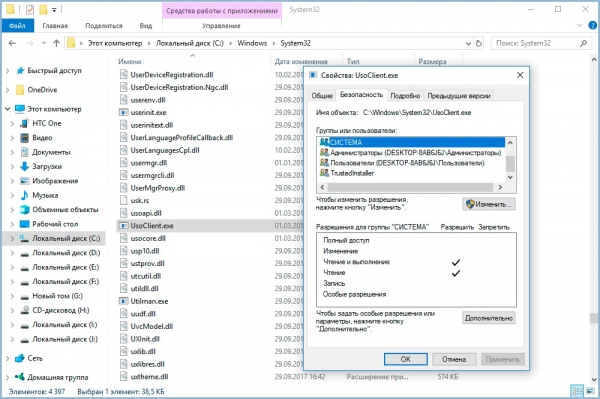
Если по какой-то причине у вас недостаточно прав на изменение параметров данной программы, можно пойти другим путем. Для отмены внесенных выше изменений можно воспользоваться командой «icacls c:windowssystem32usoclient.exe" /reset», которая также вбивается в командную строку без кавычек.
2. Отключаем «Центр обновления Windows 10»
Вызовите «Диспетчер задач», нажатием команды [ctrl]+[shift]+[esc], и перейдите на вкладку «Службы». Отсортируйте длинный список служб по описанию и найдите строку «Центр обновления Windows». Сделайте правый клик мышкой на выбранной службе, после чего в открывшемся меню нажмите на пункт «Остановить».
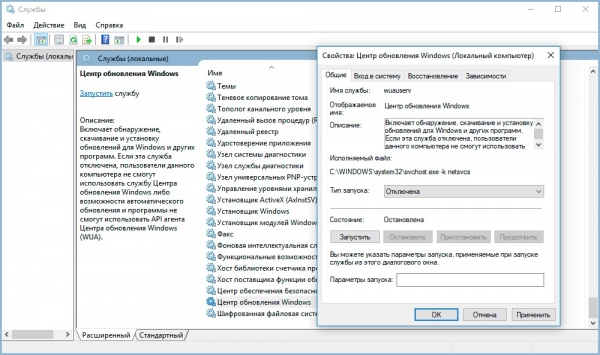
Для большей надежности можете вообще отключить эту службу, кликнув на пункт «Открыть службы». В открывшемся списке снова находим «Центр обновлений…», открываем его двойным кликом и в строке «Тип запуска» на вкладке «Общие» выбираем опцию «Отключена».








